Sau khi được truyền cảm hứng từ các đồng nghiệp, tôi đã bắt đầu sử dụng Obsidian như ứng dụng ghi chú chính trên máy tính của mình. Tôi dùng nó để ghi lại mọi suy nghĩ, ý tưởng, liên kết, hình ảnh và các mẩu thông tin quan trọng khác. Tuy nhiên, việc gõ các ghi chú dài đôi khi khá mệt mỏi, và tôi luôn ước rằng Obsidian có tính năng tích hợp để chuyển đổi ghi chú giọng nói thành văn bản. Trước đây, tôi từng thử ứng dụng Ghi chú của Apple để ghi và chép lại giọng nói, nhưng trải nghiệm không được như mong đợi. Mọi thứ đã thay đổi hoàn toàn khi tôi khám phá ra plugin Whisper cho Obsidian. Kể từ khi sử dụng plugin này, quy trình làm việc của tôi đã được cải thiện đáng kể. Tôi tích cực sử dụng nó để ghi chú bằng giọng nói mà không cần lo lắng về việc khi nào hoặc làm thế nào để chép lại chúng.
Plugin Whisper đã giúp tôi biến Obsidian thành một giải pháp ghi chú mạnh mẽ đúng nghĩa. Nó đã thay đổi quy trình làm việc của tôi theo một cách không ngờ, và trải nghiệm tổng thể khi sử dụng Obsidian đã trở nên bổ ích hơn. Nhờ đó, tôi duy trì nhật ký cá nhân thường xuyên hơn bằng cách ghi lại các ghi chú âm thanh nhanh chóng ngay lập tức. Ngoài ra, việc tìm kiếm văn bản liên quan trong một biển ghi chú giờ đây trở nên dễ dàng hơn nhiều, nhờ các bản chép lời do plugin cung cấp. Mặc dù tôi khá “chậm chân” khi mới biết đến, tôi thực sự hối tiếc vì đã không sử dụng nó sớm hơn.
Plugin Whisper Obsidian: Giải pháp chuyển giọng nói thành văn bản tự động hiệu quả
Trải nghiệm như một trợ lý giọng nói chuyên nghiệp
Tôi từng nghĩ ứng dụng Ghi chú của Apple là đủ để chép lại giọng nói một cách dễ dàng, nhưng tôi đã nhầm hoàn toàn. Plugin Whisper, dù không phải là tính năng tích hợp sẵn, đã đủ tốt để thuyết phục tôi chuyển hẳn từ ứng dụng Ghi chú sang Obsidian. Whisper là hệ thống nhận dạng giọng nói tự động của OpenAI, lắng nghe lời nói và chép lại thành văn bản. Để nó hoạt động trơn tru, tôi đã nhập khóa API của OpenAI vào cài đặt của plugin.
Tiếp theo, tất cả những gì tôi cần là micro và bản thân để ghi chú bằng giọng nói trực tiếp trong Obsidian. Khi tôi ngừng ghi, Obsidian hiển thị một trình phát mini cho âm thanh dưới dạng một ghi chú mới, và bản chép lời tự động xuất hiện ngay dưới đó dưới dạng văn bản. Sau nhiều lần thử nghiệm, tôi nhận thấy plugin sẽ chép lời các ghi chú ngắn rất nhanh. Tuy nhiên, khi tôi thử tải lên các tệp âm thanh hiện có, chẳng hạn như một tập podcast dài 25 phút, quá trình chuyển đổi giọng nói thành văn bản mất khá nhiều thời gian.
Plugin đã làm tôi kinh ngạc với độ chính xác của bản chép lời, ngay cả khi cách phát âm của tôi đôi khi khác biệt với một số từ chọn lọc. Plugin thậm chí còn khiến tôi bất ngờ khi tôi cố gắng bắt chước một giọng địa phương. Để thử nghiệm thêm, tôi lấy cuốn sách học tiếng Pháp cũ của mình và đọc to, và ngay cả đoạn đó cũng được chép lời tốt, dù tiếng Pháp của tôi đã “gỉ”. Tất nhiên, nó không thể xử lý những từ bị méo mó do sử dụng micro tai nghe không đắt tiền.
Plugin giúp tôi tập trung vào việc nói mà không có bất kỳ sự kìm kẹp nào khi ghi chú. Tôi luôn có thể xem lại và sửa lỗi trong các ghi chú bản ghi sau này. Để dễ dàng quản lý, tôi đã tạo các thư mục để lưu trữ âm thanh và bản chép lời từ plugin. Theo mặc định, plugin làm cho Obsidian lưu tất cả các ghi chú giọng nói riêng biệt, vì vậy tôi cần di chuyển chúng vào thư mục ghi chú giọng nói chuyên dụng của mình. Đó là điều mà tôi hoàn toàn có thể chấp nhận được.
Những hạn chế khi sử dụng Plugin Whisper Obsidian
Quyền riêng tư và chi phí: Đánh đổi cần cân nhắc
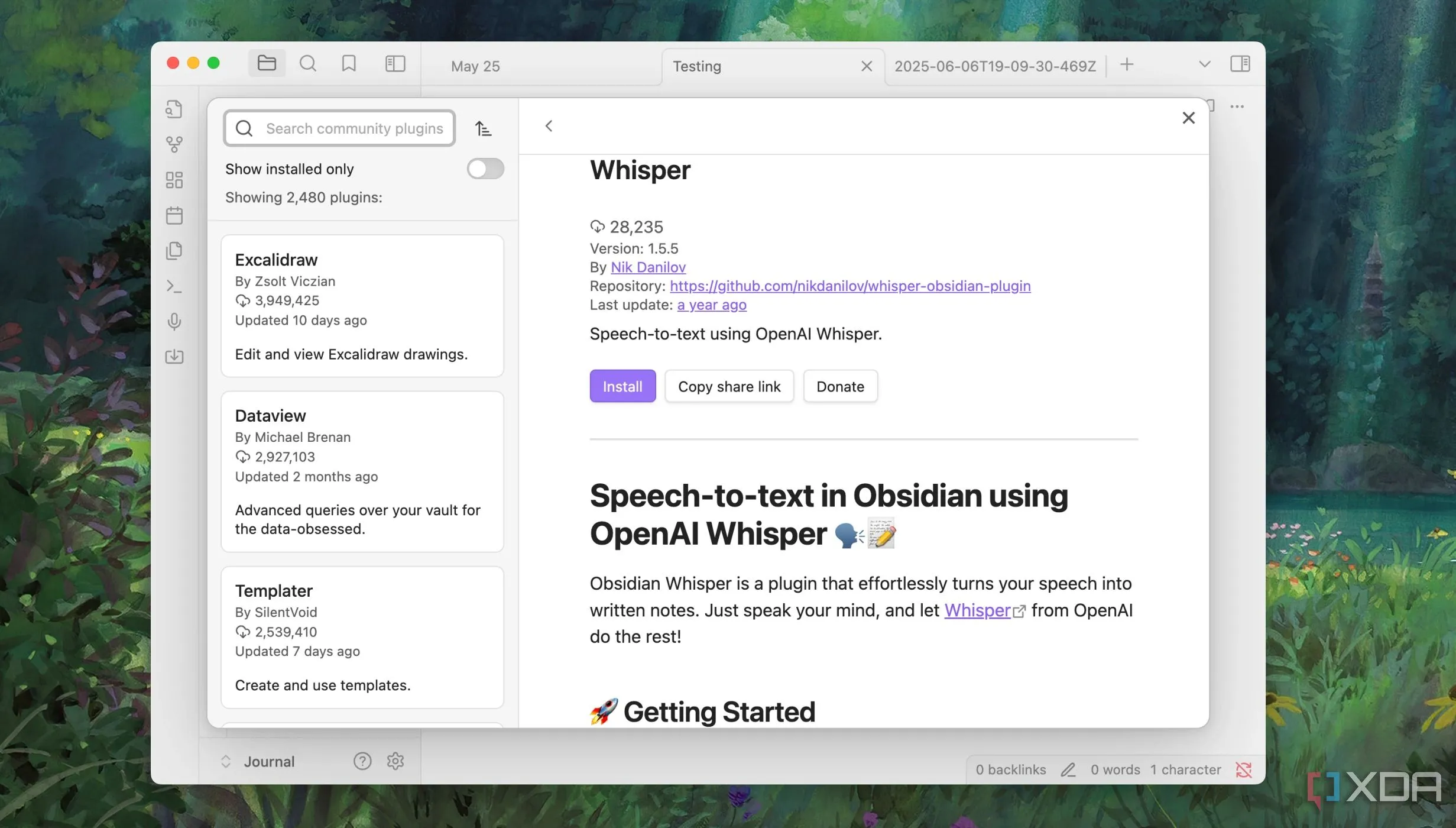 Giao diện cài đặt và sử dụng plugin Whisper trong Obsidian để chuyển giọng nói thành văn bản
Giao diện cài đặt và sử dụng plugin Whisper trong Obsidian để chuyển giọng nói thành văn bản
Thiết lập plugin Whisper trong Obsidian không tốn nhiều công sức. Tuy nhiên, bạn sẽ cần nạp một ít tiền vào tài khoản OpenAI của mình vì gói miễn phí sẽ không hoạt động, và bạn cũng cần đăng ký làm nhà phát triển. Về chi phí, tôi sẽ mất khoảng 2 giờ 45 phút để tiêu hết một đô la khi sử dụng các dịch vụ chuyển đổi âm thanh sang văn bản của Whisper thông qua API. Thật không may, tôi phải trả tiền riêng cho điều đó vì nó không được bao gồm trong tài khoản ChatGPT trả phí của tôi và tôi bị tính phí theo mô hình trả tiền theo mức sử dụng (pay-as-you-go).
Khi thấy thiết lập Obsidian của tôi với Whisper, một người bạn đã tình cờ bình luận về việc để OpenAI nghe và xử lý tất cả suy nghĩ của tôi. Và bình luận đó đã ở lại trong tâm trí tôi. Khi điều tra, tôi phát hiện ra rằng OpenAI cung cấp tùy chọn tắt ghi nhật ký dữ liệu từ cài đặt tài khoản, và điều đó giải quyết các lo ngại về quyền riêng tư. Nếu không, dữ liệu âm thanh của tôi sẽ được lưu trữ trên máy chủ của OpenAI trong 30 ngày. Ít nhất đó là những gì OpenAI tuyên bố, bên cạnh việc không sử dụng dữ liệu đó để đào tạo mô hình. Tuy nhiên, tôi vẫn muốn tìm hiểu xem liệu tôi có thể chạy mô hình chuyển giọng nói thành văn bản cục bộ trên máy tính của mình hay không.
Khả năng chạy mô hình Whisper cục bộ trên máy tính cá nhân
Yêu cầu và thách thức khi chạy cục bộ
Vì mô hình Whisper cốt lõi là mã nguồn mở, tôi đã tìm hiểu cách để làm cho nó hoạt động trên chiếc MacBook Air M1 cơ bản của mình với 8GB RAM. Tôi tình cờ tìm thấy phiên bản C/C++ của mô hình Whisper (whisper.cpp), có thể chạy cục bộ trên máy tính ở chế độ ngoại tuyến. Sau khi sao chép kho lưu trữ và tải xuống một mô hình Whisper lớn đã được chuyển đổi sang định dạng nhị phân tùy chỉnh, tôi đã xây dựng ứng dụng Whisper.cpp.
Sử dụng một tập lệnh shell, tôi đã chạy một máy chủ mô hình Whisper cục bộ để làm việc với plugin Whisper trong Obsidian và ghi lại một ghi chú giọng nói. Bản chép lời tự động xuất hiện cùng với ghi chú âm thanh bằng cách sử dụng phiên bản mô hình Whisper cục bộ. Sau nhiều lần thử nghiệm, tôi nhận ra rằng mô hình Whisper cục bộ còn thiếu sót về độ chính xác và đôi khi không nhận ra giọng địa phương. Tuy nhiên, tôi đã đạt được kết quả khá hài lòng với một vài bản chép lời giọng nói thành văn bản.
Giải phóng bản thân khỏi việc gõ phím với Plugin Whisper
Gõ phím không phải là cách duy nhất để ghi chú trong Obsidian. Plugin Whisper làm cho nó trở nên phù hợp với bất kỳ ai muốn giải phóng bản thân khỏi việc gõ bàn phím. Ngay cả khi bạn thích gõ, tôi vẫn khuyến khích bạn ít nhất hãy thử plugin này. Plugin này là một ví dụ điển hình về cộng đồng Obsidian sôi nổi, những người không ngừng xây dựng nhiều tiện ích bổ sung để biến ứng dụng này thành công cụ yêu thích của nhiều người. Ngay cả khi mô hình Whisper cục bộ được hỗ trợ bởi các tệp nhị phân tùy chỉnh hoạt động tốt, tôi vẫn khuyên bạn nên sử dụng một máy tính mạnh mẽ với bộ xử lý (CPU) tốt và ít nhất 16GB RAM.
Plugin Whisper đã khiến tôi tự tin hơn, tự do nói ra suy nghĩ và ý tưởng của mình bằng cách ghi âm chúng. Đó là cách nó nhanh chóng trở thành ứng dụng ghi chú hàng đầu của tôi sau khi thử nhiều ứng dụng khác.
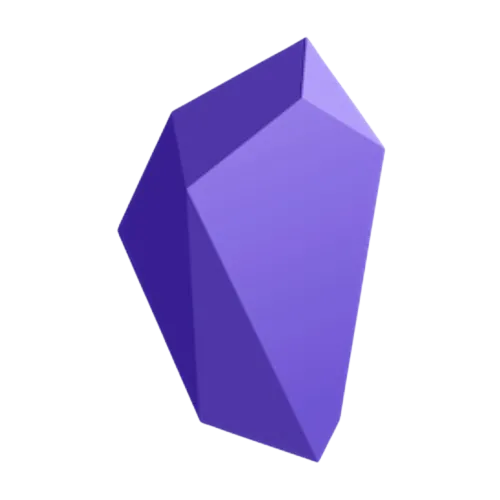 Biểu tượng ứng dụng ghi chú Obsidian
Biểu tượng ứng dụng ghi chú Obsidian
Để khám phá thêm về Obsidian và cách nó có thể cách mạng hóa quy trình ghi chú của bạn, hãy tải xuống ứng dụng ngay hôm nay!


